Gotosearch.ru viruso šalinimas (Viruso pašalinimo vadovas)
Gotosearch.ru viruso pašalinimas
Kas yra Gotosearch.ru virusas?
Ar leisti Gotosearch.ru likti mano numatytąja paieškos sistema?
Gotosearch.ru virusas yra erzinantis naršyklės užgrobėjas (angl. browser hijacker), kuris leidžia vartotojams naršyti po pavojingą ir klaidinantį turinį internete. Naršyklės užgrobėjas plinta kartu su nemokamomis programomis ir įsibrauna be kompiuterio savininko žinios ir sutikimo. Vartotojai tik pamato užgrobimo rezultatą – pakeistą naršyklės pradžios puslapį ir numatytąją paieškos sistemą. Deja, virusas sukurtas taip, kad neleistų vartotojams atlikti jokių pakeitimų ar atkurti ankstesnių naršyklės nustatymų. Iš tiesų, naršyklės užgrobėjų kūrėjai neabejoja, kad kelis kartus pasinaudoję šia paieškos sistema, daugiau jos savanoriškai nebenaudotumėte. Skelbiama, kad paieškos sistema generuoja rezultatus iš modifikuotos Google paieškos, tačiau tarp jų rasite tik menkavertį turinį. Gotosearch.ru virusas modifikuoja paieškos rezultatus, įterpdamas reklaminį turinį, kadangi jo kūrėjams svarbus kiekvienas jūsų paspaudimas ir apsilankymas reklamuojamame puslapyje. Programos kūrėjai gauna pajamas nuo kiekvieno paspaudimo (angl. pay-per-click advertising) ir naudojantis partnerystės programomis (angl. affiliate marketing), o jų klientai dažniausiai yra nepatikimi ir turintys paslėptų tikslų. Naudodamiesi užkrėsta naršykle galite paspausti pavojingą nuorodą arba patekti į tinklalapį, kuris buvo sukurtas virusų plėtrai. Tad po vieno paspaudimo į jūsų kompiuterį gali įsibrauti grėsmingas failus užkoduojantis virusas. Jeigu naršyklės užgrobėjas pasisavino jūsų naršykles, nieko nelaukite ir nuskenuokite kompiuterį profesionalia antivirusine programa (pvz., FortectIntego) bei atsikratykite virusu. Gotosearch.ru pašalinimas turėtų būti atliktas kuo greičiau, kadangi naršyklės užgrobėjas gali įdiegti nepageidaujamų aplikacijų ir naršyklės plėtinių, pateikti gausybę nepatikimų reklamų ir netgi sekti jūsų naršymo istoriją.
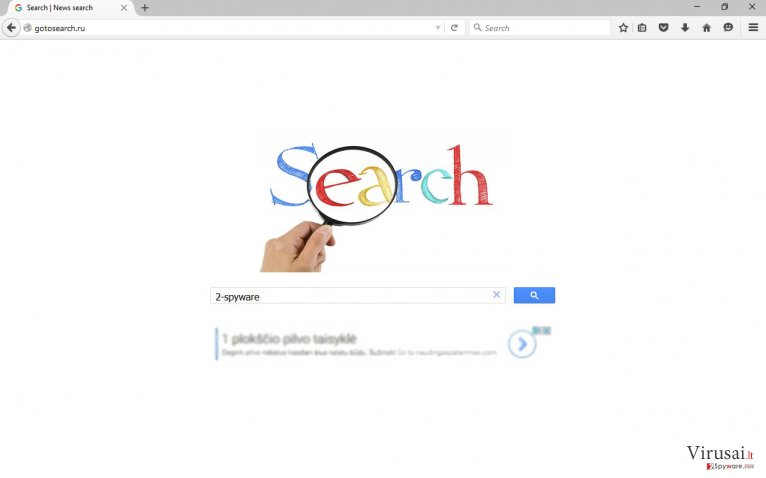
Šis naršyklės užgrobėjas atrodo niekuo neišsiskiriantis iš kitų minimalistinį dizainą turinčių paieškos sistemų. Tačiau tituliniame puslapyje neišvysite nei informacijos apie kūrėjus, nei Privatumo Politikos, o taip pat nepamirškite, kad jis jūsų kompiuterio ekrane pasirodė visai netikėtai. Jeigu naršyklės užgrobėjas pasikėsino į jūsų naršykles, turėtumėte žinoti, kad Gotosearch.ru virusas nėra savaime pavojingas. Šiai kategorijai priklausantys virusai negali pažeisti kompiuterio sistemos ar užkoduoti duomenų, tačiau jis gali sukelti grėsmę netiesiogiai. Pavyzdžiui, jūs galite paspausti nuorodą ar reklamą ir susidurti su pavojingu failus užkoduojančiu virusu. Naršyklės užgrobėjas taip pat inicijuoja peradresavimus (angl. redirects) į įvairius nežinomus ir galimai pavojingus tinklalapius. Nepamirškite, kad programos kūrėjai neatsako už partnerinių turinį, saugumą ir patikimumą. Iš tiesų, sunku kalbėti apie jų atsakomybes ir pareigas, kai nėra pateiktų oficialių dokumentų, apibrėžiančių šiuos aspektus. Žinodami šiuos faktus turėtumėte pašalinti Gotosearch.ru iš kompiuterio kuo skubiau.
Kaip išvengti Gotosearch.ru naršyklės užgrobėjo?
Gotosearch.ru naršyklės užgrobėjas gali įsibrauti į kompiuterį, kai vartotojai neatidžiai ir neatsakingai įdiegia programinę įrangą. Potencialiai pavojingų programų (angl. potentially unwanted programs) kūrėjai puikiai žino šį blogą vartotojų įprotį paskubomis įdiegti nemokamas programas, pasinaudojant rekomenduojamais („Quick“, „Standard“ ir pan.) įdiegimo nustatymais. Šie parametrai leidžia paslėpti ir slapčia įdiegti papildomas programas. Norėdami išvengti naršyklės užgrobėjų, reklaminių ir kitų potencialiai pavojingų programų, turite nepasikliauti anksčiau minėtais nustatymais ir programų įdiegimui naudoti išplėstinius („Advanced“ arba „Custom“) parametrus. Jie leidžia išvysti visą papildomų programų sąrašą ir atsisakyti jų įdiegimo. Be to, norėdami sumažinti susidūrimo su kompiuteriniais virusais rizika ateityje, įdiekite antivirusinę programą ir atsakingai naršykite internete.
Kaip pašalinti naršyklės užgrobėją?
Gotosearch.ru pašalinimas gali būti atliktas dviem būdais, o šį sprendimą turite priimti atsižvelgdami į savo gebėjimus ir norimą skirti laiką. Galite atsikratyti naršyklės užgrobėju tiek rankiniu, tiek automatiniu būdu. Tikriausiai galite įsivaizduoti, kad rankinis pašalinimas reikalauja daugiau laiko ir pastangų, todėl prieš priimdami šį iššūkį, atidžiai peržiūrėkite straipsnio pabaigoje pateiktas instrukcijas. Jeigu norite sutaupyti laiko ir užsiimti malonesne veikla, siūlome jums pašalinti Gotosearch.ru automatiniu būdu. Abu metodai yra saugūs ir patikimi, tad rinkitės tai, kas geriausiai atitinka jūsų lūkesčius!
Tam, kad sėkmingai panaikintumėte sistemines klaidas, kurios gali būti sukeltos virusų infekcijos, naudokitės FortectIntego. SpyHunter 5Combo Cleaner ir Malwarebytes programos gali būti naudojamos kitų potencialiai nepageidaujamų programų ir virusų bei jų komponentų aptikimui.
Rankinis Gotosearch.ru viruso pašalinimas
Nepageidaujamų programų šalinimas iš Windows
Jeigu Gotosearch.ru virusas įsibrovė į jūsų kompiuterį, turite jį surasti ir pašalinti iš sistemos kartu su visais jo komponentais. Atidžiai sekite žemiau pateiktas instrukcijas ir nepamirškite patikrinti visų interneto naršyklių, kurios yra įdiegtos jūsų kompiuteryje. Naršyklės užgrobėjas galėjo įdiegti įvairių plėtinių, kuriuos turite pašalinti.
Norėdami pašalinti Gotosearch.ru virusas iš Windows 10/8 įrenginių, atlikite šiuos veiksmus:
- Windows paieškos laukelyje įrašykite Control Panel ir paspauskite Enter arba spustelėkite ant paieškos rezultato.
- Programs dalyje pasirinkite Uninstall a program.

- Sąraše raskite įrašus, susijusius su Gotosearch.ru virusas ar bet kuria kita neseniai įdiegta įtartina programa.
- Dešiniuoju pelės mygtuku spustelėkite programą ir pasirinkite Uninstall.
- Jei iššoko User Account Control, paspauskite Yes.
- Palaukite, kol bus baigtas pašalinimo procesas, o tada spustelėkite OK.

Jei naudojate Windows 7/XP, tuomet atlikite šiuos žingsnius:
- Spauskite Windows Start > Control Panel, esantį dešiniajame skydelyje (jeigu naudojate Windows XP spauskite Add/Remove Programs).
- Atsidūrę Control Panel pasirinkite Programs > Uninstall a program.

- Pasirinkite nepageidaujamą programą spustelėdami ją vieną kartą.
- Viršuje spauskite Uninstall/Change.
- Tam, kad patvirtintumėte žingsnį, spauskite Yes.
- Kai pašalinimas bus baigtas, spauskite OK.
Ištrinkite iš „Mac“
Mac naudotojams tenka susidurti su naršyklės užgrobėjais itin retai, tačiau jeigu Gotosearch.ru virusui pavyko įsibrauti, tuomet sekite žemiau pateiktas instrukcijas, kurios padės surasti ir pašalinti virusą. Vėliau patikrinkite naršyklėse įdiegtus plėtinius ir atsikratykite įtartinomis aplikacijomis.
„Mac“:
- Meniu juostoje pasirinkite Go > Applications.
- Applications aplanke ieškokite visų susijusių įrašų.
- Spustelėkite programą ir vilkite ją į Trash (arba dešiniuoju pelės mygtuku spustelėkite ją ir pasirinkite Move to Trash).

Norėdami pilnai pašalinti nepageidaujamą programą, turite pasiekti Application Support, LaunchAgents ir LaunchDaemons aplankus ir ištrinti atitinkamus failus:
- Pasirinkite Go > Go to Folder.
- Įveskite /Library/Application Support ir paspauskite Go arba spustelėkite Enter.
- Application Support aplanke ieškokite abejotinų įrašų ir juos ištrinkite.
- Dabar tokiu pačiu būdu įveskite /Library/LaunchAgents ir /Library/LaunchDaemons aplankus ir nutraukite visus susijusius .plist failus.

Iš naujo nustatykite MS Edge/Chromium Edge
Sekite žemiau pateiktais žingsniais ir pašalinkite nepageidaujamus plėtinius iš Microsoft Edge, kuriuos galėjo įdiegti naršyklės užgrobėjas.
Pašalinkite nepageidaujamus plėtinius iš MS Edge:
- Pasirinkite Meniu (tris horizontalius taškus naršyklės lango viršuje, dešinėje pusėje) ir paspauskite Extensions.
- Iš sąrašo pasirinkite susijusį plėtinį ir spustelėkite krumpliaračio piktogramą.
- Apačioje spauskite Uninstall.

Išvalykite slapukus ir kitus naršyklės duomenis:
- Spustelėkite Meniu (tris horizontalius taškus naršyklės lango viršuje, dešinėje pusėje) ir pasirinkite Privacy & security.
- Clear browsing data dalyje pasirinkite, ką norite išvalyti.
- Pasirinkite viską, išskyrus slaptažodžius (nors galbūt norėsite įtraukti medijų licencijas, jei įmanoma) ir spustelėkite Clear.

Atkurkite naujo skirtuko ir pagrindinio puslapio nustatymus:
- Spustelėkite meniu piktogramą ir pasirinkite Settings.
- Tuomet raskite On startup skyrių.
- Spustelėkite Disable, jei radote įtartiną puslapį.
Jei kiti veiksmai nepadėjo, iš naujo nustatykite MS Edge:
- Norėdami atidaryti užduočių tvarkyklę, paspauskite Ctrl + Shift + Esc.
- Spustelėkite lango apačioje esančią More details rodyklę.
- Pasirinkite Details.
- Dabar slinkite žemyn ir raskite kiekvieną įrašą su Microsoft Edge pavadinimu. Dešiniuoju pelės klavišu spauskite ant kiekvieno iš jų ir pasirinkite End Task, kad sustabdytumėte MS Edge veikimą.

Jei toks būdas jums nepadėjo, tuomet reikės griebtis išplėstinio Edge atstatymo metodo. Tačiau atminkite, jog prieš tęsdami turite išsisaugoti atsarginę duomenų kopiją.
- Savo kompiuteryje raskite šį aplanką: C:\\Users\\%username%\\AppData\\Local\\Packages\\Microsoft.MicrosoftEdge_8wekyb3d8bbwe.
- Kad pasirinktumėte visus aplankus, paspauskite klaviatūroje Ctrl + A.
- Spustelėkite juos dešiniuoju pelės mygtuku ir pasirinkite Delete.

- Dabar dešiniuoju pelės mygtuku spustelėkite Start mygtuką ir pasirinkite Windows PowerShell (Admin).
- Kai atsidarys naujas langas, nukopijuokite ir įklijuokite šią komandą, o tada paspauskite Enter:
Get-AppXPackage -AllUsers -Name Microsoft.MicrosoftEdge | Foreach {Add-AppxPackage -DisableDevelopmentMode -Register “$($_.InstallLocation)\\AppXManifest.xml” -Verbose

Instrukcijos Chromium Edge naršyklei
Ištrinkite plėtinius iš MS Edge (Chromium):
- Atidarykite Edge ir spauskite Settings > Extensions.
- Ištrinkite nepageidaujamus plėtinius spustelėdami Remove.

Išvalykite duomenis:
- Spustelėkite Meniu ir eikite į Settings.
- Pasirinkite Privacy and services.
- Clear browsing data dalyje pasirinkite, ką pašalinti.
- Time range skiltyje pasirinkite All time.
- Spauskite Clear now.

Iš naujo nustatykite MS Edge (Chromium):
- Spauskite ant Meniu ir pasirinkite Settings.
- Kairėje pusėje pasirinkite Reset settings.
- Pasirinkite Restore settings to their default values.
- Patvirtinkite pasirinkimą.

Iš naujo nustatykite Mozilla Firefox
Naršyklės užgrobėjas galėjo įdiegti įvairių plėtinių ir aplikacijų į Mozilla Firefox, todėl turite juos surasti ir ištrinti.
Pašalinkite pavojingus plėtinius:
- Atidarykite Mozilla Firefox naršyklę ir spustelėkite Meniu (tris horizontalias linijas viršutiniame dešiniajame lango kampe).
- Pasirinkite Add-ons.
- Čia pasirinkite papildinius, susijusius su Gotosearch.ru virusas, ir spauskite Remove.

Atstatykite pagrindinį puslapį:
- Norėdami atidaryti meniu, viršutiniame dešiniajame kampe spustelėkite tris horizontalias linijas.
- Pasirinkite Options.
- Home parinktyse įveskite pageidaujamą svetainę, kuri bus atidaryta kaskart, kai įjungsite Mozilla Firefox.
Išvalykite slapukus ir kitus duomenis:
- Spustelėkite Meniu ir pasirinkite Options.
- Eikite į Privacy & Security skyrių.
- Slinkite žemyn, kad rastumėte Cookies and Site Data.
- Spustelėkite Clear Data…
- Pasirinkite Cookies and Site Data ir Cached Web Content, o tuomet spauskite Clear.

Iš naujo nustatykite Mozilla Firefox
Jei atlikus visus žingsnius Gotosearch.ru virusas vis tiek nebuvo pašalintas, tuomet iš naujo nustatykite Mozilla Firefox:
- Atidarykite Mozilla Firefox naršyklę ir spustelėkite Meniu.
- Eikite į Help ir pasirinkite Troubleshooting Information.

- Give Firefox a tune up dalyje spauskite Refresh Firefox…
- Kai iššoks langas, patvirtinkite veiksmą spausdami Refresh Firefox – taip turėtumėte sėkmingai pašalinti Gotosearch.ru virusas.

Iš naujo nustatykite Google Chrome
Gotosearch.ru virusas galėjo užkrėsti Google Chrome naršyklę ir įdiegti nepageidaujamų bei galimai pavojingų plėtinių. Sekite instrukcijomis ir panaikinkite visus įtartinus plėtinius.
Ištrinkite kenkėjiškus plėtinius iš Google Chrome:
- Atidarykite Google Chrome, spustelėkite Meniu (tris vertikalius taškus viršutiniame dešiniajame kampe) ir pasirinkite More tools > Extensions.
- Naujai atsidariusiame lange pamatysite visus įdiegtus plėtinius. Pašalinkite visus įtartinius papildinius, kurie gali būti susiję su plėtiniu spustelėdami Remove.

Išvalykite Chrome duomenis:
- Spustelėkite Meniu ir pasirinkite Settings.
- Privacy and security dalyje pasirinkite Clear browsing data.
- Pažymėkite Browsing history, Cookies and other site data, taip pat Cached images and files.
- Paspauskite Clear data.

Pakeiskite pagrindinį puslapį:
- Paspauskite ant meniu ir pasirinkite Settings.
- Startup skiltyje ieškokite įtartinos svetainės.
- Spustelėkite ant Open a specific or set of pages ir paspauskite tris taškus, kad rastumėte Remove parinktį.
Iš naujo nustatykite Google Chrome:
Jei kiti metodai nepadėjo, atkurkite Google Chrome nustatymus ir ištrinkite senus duomenis, kad pašalintumėte visus nenorimus komponentus:
- Spustelėkite Meniu ir pasirinkite Settings.
- Atėję į Settings slinkite žemyn ir spustelėkite Advanced.
- Slinkite žemyn ir raskite Reset and clean up skyrių.
- Spustelėkite Restore settings to their original defaults.
- Norėdami užbaigti pašalinimą, patvirtinkite šį žingsnį.

Iš naujo nustatykite Safari
Naršyklės užgrobėją pašalinsite tik tada, kai ištrinsite visus nepageidaujamus plėtinius, kuriuos galėjo įdiegti Gotosearch.ru virusas. Sekite žemiau pateiktomis instrukcijomis ir pašalinkite visus su virusu susijusius komponentus iš Safari naršyklės.
Pašalinkite nepageidaujamus plėtinius iš Safari:
- Spustelėkite Safari > Preferences…
- Naujame lange pasirinkite Extensions.
- Pasirinkite nepageidaujamą plėtinį, susijusį su Gotosearch.ru virusas, ir spauskite Uninstall.

Išvalykite Safari slapukus ir kitus duomenis:
- Spauskite Safari > Clear History…
- Išskleidžiamajame meniu ties Clear pasirinkite all history.
- Patvirtinkite paspausdami Clear History.

Jei aukščiau paminėti veiksmai nepadėjo, iš naujo nustatykite Safari:
- Spustelėkite Safari > Preferences…
- Eikite į Advanced skirtuką.
- Meniu juostoje pažymėkite Show Develop menu.
- Meniu juostoje spustelėkite Develop, tada pasirinkite Empty Caches.

Jeigu jau pašalinote šią programą ir sutvarkėte kiekvieną iš jos „užgrobtų“ Interneto naršyklių, rekomenduojame nepagailėti keleto minučių ir patikrinti kompiuterį su patikima antivirusine programa. Tai jums padės atsikratyti Gotosearch.ru registro įrašų bei taip pat leis identifikuoti su šia programa susijusius virusus. Tam jūs galite naudoti vieną iš šių mūsų atrinktų programų: FortectIntego, SpyHunter 5Combo Cleaner arba Malwarebytes.
Jums rekomenduojama
Pasirinkite teisingą naršyklę ir padidinkite savo saugumą su VPN įrankiu
Internetinis šnipinėjimas pastaraisiais metais tampa vis didesne problema, todėl žmonės vis dažniau domisi kaip apsaugoti savo privatumą. Vienas iš pagrindinių būdų, kaip sustiprinti savo saugumą – pasirinkti saugiausią, privatumą galinčią suteikti interneto naršyklę. Nors žiniatinklio naršyklės negali užtikrinti visiško privatumo ir saugumo, tačiau kai kurios iš jų yra daug pažangesnės tokių funkcijų srityje.
Be to, naudodamiesi Private Internet Access VPN galite naršyti internete visiškai anonimiškai ir dar labiau sustiprinti savo apsaugą. Ši programinė įranga nukreipia srautą per skirtingus serverius, taip užmaskuodama jūsų IP adresą ir buvimo vietą. Pasitelkę saugios naršyklės ir VPN derinį, galėsite naršyti internete be jokios baimės tapti nusikaltėlių ar šnipinėjimo auka.
Sumažinkite virusų keliamą grėsmę - pasirūpinkite atsarginėmis duomenų kopijomis
Virusai gali paveikti programinės įrangos funkcionalumą arba tiesiogiai pažeisti sistemoje esančius duomenis juos užkoduojant. Dėl minėtų problemų gali sutrikti sistemos veikla, o asmeninius duomenis žmonės gali prarasti visam laikui. Turint naujausias atsargines kopijas, tokios grėsmės nėra, kadangi galėsite lengvai atkurti prarastus duomenis ir grįžti į darbą.Tokiu būdu galėsite pasiekti naujausius išsaugotus duomenis po netikėto viruso įsilaužino ar sistemos gedimo. Atsarginių failų kopijų kūrimas kasdien ar kas savaitę turėtų tapti jūsų įpročiu. Atsarginės failų kopijos yra ypač naudingos tuo atveju, jeigu į sistemą netikėtai patenka kenksmingas kompiuterinis virusas. Tam, kad galėtumėte atkurti prarastus duomenis, rekomenduojame naudoti Data Recovery Pro programą.
